アプリ「ClipChamp」で、動画の途中をカット(削除)する方法を紹介します。
なお、あらかじめ動画(メディア)はClipChampでインポートされてタイムライン上に表示された状態にしておいてください。
まだの場合は、以下のリンク先でやり方を紹介しています。
動画の途中をカットする
タイムラインの中に縦の棒線が表示されているので、この棒線をクリックしたまま、カットしたい位置の最初までドラッグして移動します。
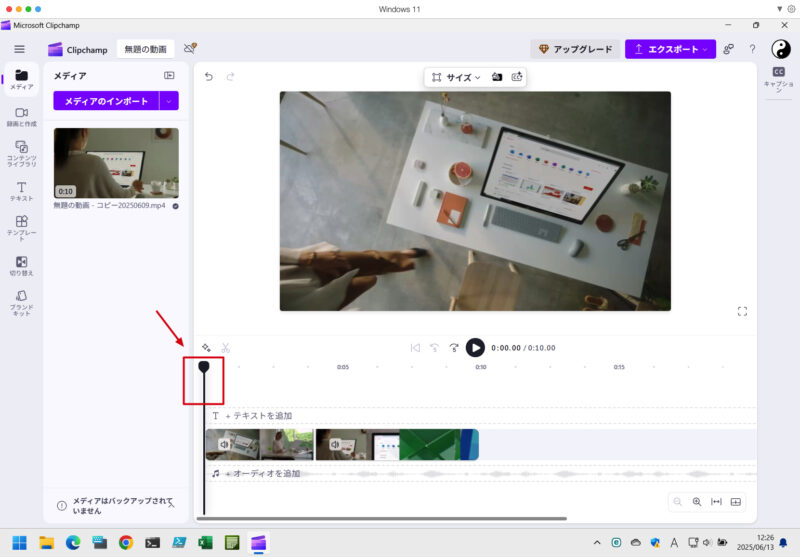
カットしたい位置の最初まで移動したら、タイムラインの左上にあるハサミのアイコンをクリックしてカットします。
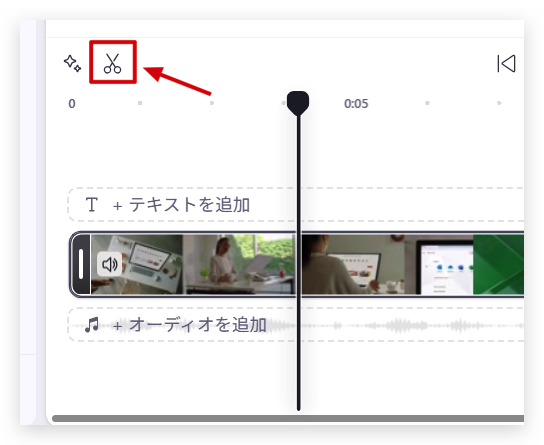
以下の図は、カットした直後にタイムラインが分割された状態です。
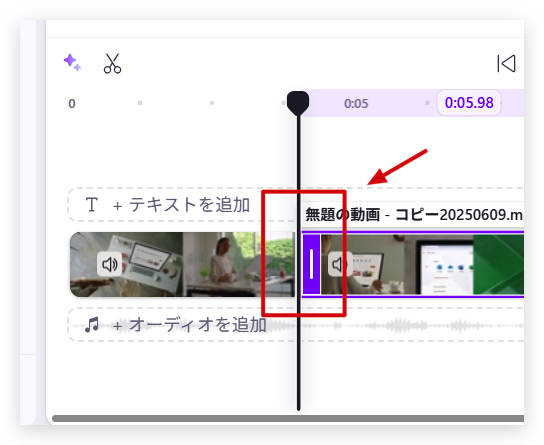
次に、カットしたい範囲の最後の部分を指定します。
やり方は、タイムラインの中の縦の棒線をクリックしたまま、カットしたい最後の位置までドラッグして移動します。
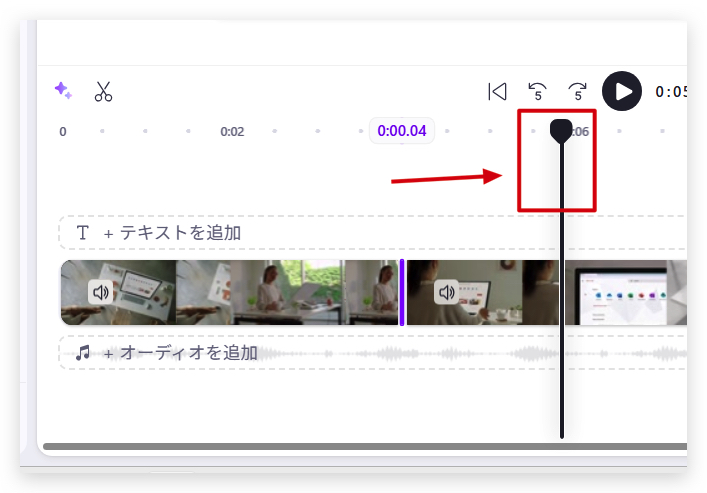
カットしたい位置の最後まで移動したら、タイムラインの左上にあるハサミのアイコンをクリックしてカットします。
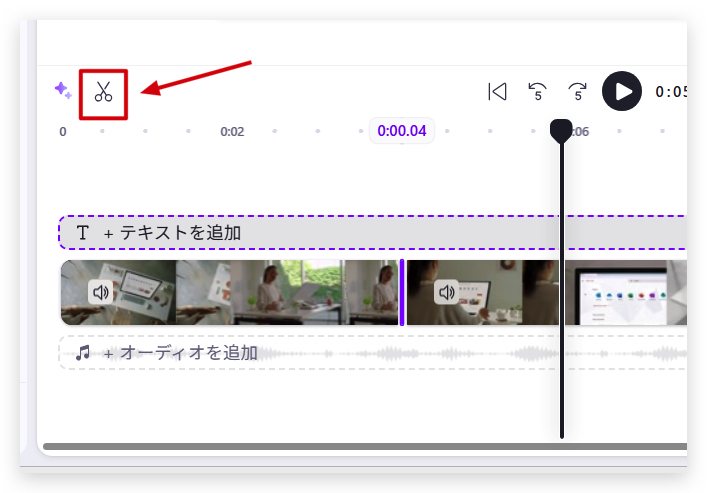
以下の図は、カットした直後にタイムラインが分割された状態です。
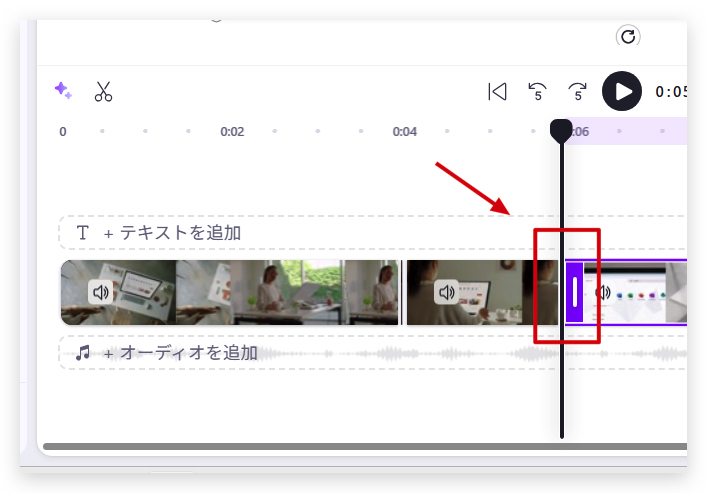
次に、タイムラインの中でカットしたい範囲の部分をクリックしてから、キーボードのDeleteキーを押して削除します。
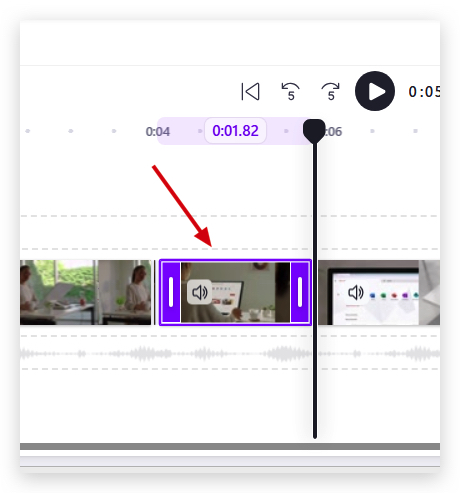
以下の図のように、カットした部分には空白の部分が残ってしまうので、この範囲をマウスでクリックしてから、ゴミ箱アイコンをクリックします。
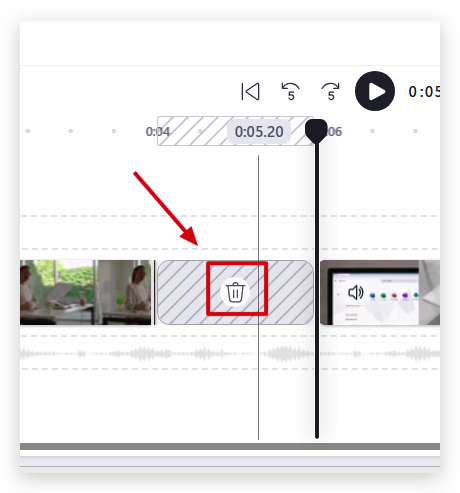
以下の図は、空白部分が削除されて、動画が連続して再生できるようになった状態です。
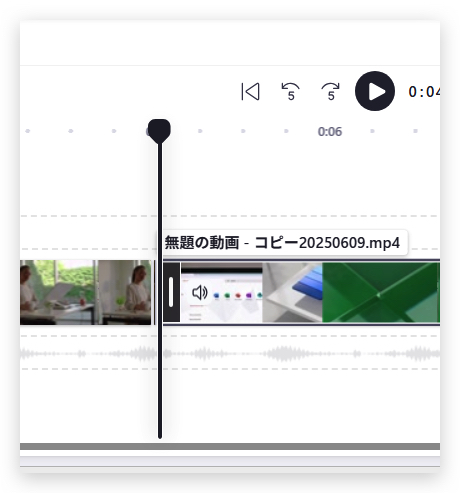
以上です。

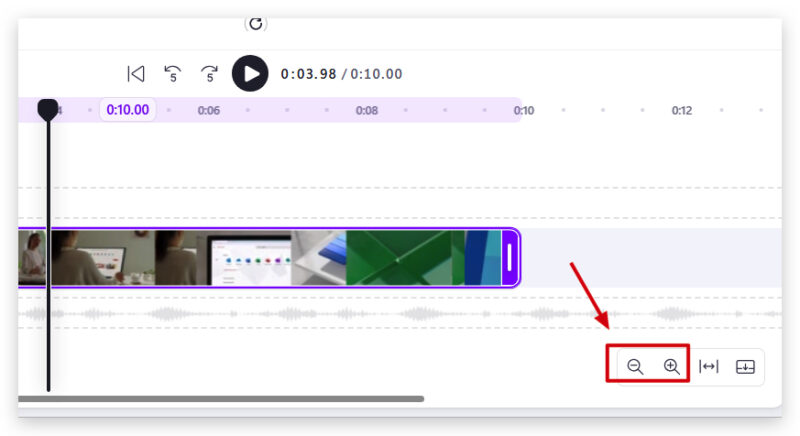
コメント